クリスタで作業する時、テンキーにショートカットキーを割り当てて作業効率を上げてみたという話。左手デバイスとして活躍しそうでグッドなアイデアだった。
テンキーで操作するという発想
4年近くも前になるが当ブログでは「クリスタでゲームパッドにショートカットキーを割り当てて作業効率アップ」という記事を投稿した。

最近になってTwitterでキーボード用アイコンシールなるものが存在するのを聞いた。実際にテンキーに貼っている画像を見て「これアイコンが完全にクリスタ向けじゃん」と思ったので実践してみることにした。
そういや昔クリスタでテンキーにショートカットキーを割り当ててる人がいたなぁ。
新商品✨キーボード用アイコンシールが登場しました💻🔍✨
— GAIA Co.,Ltd (@gaia_stationery) August 23, 2021
こちらはイラストソフトを使用する方に向けたシールです🎨 ✍
キーボードに貼れば、設定したショートカットキーがひと目でわかる🌟という便利なシール👀💡#キーボード用アイコンシール #シール #左手デバイス #イラスト #gaia沼 #セリア pic.twitter.com/dG1FGsQW8C
セリアに行くとあるそうだが自宅から行ける範囲には存在せずシールについては諦めた。Amazonに売っていたらよかったのだが…。
テンキーにショートカットキーを割り当てる
まずテンキーだが、キーボードの右にあるここのキー群のこと。キーボードによってはないかもしれない(テンキーレスといわれる)。
仮になくてもテンキーだけの外付けキーボードもあるので買えば問題ない。とりあえず安いのでいいのならこちら。有線。
ワイヤレスならこちら(ちょっと値段が上がる)。
ショートカットキーの割り当てについてはこちらの記事で紹介しているのでそっちを参考に。
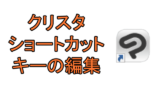
テンキーはQWERTY配列の上にある数字のキーとは別物扱い。ショートカットキーを編集する際テンキーを押すと「Num *(任意の文字)」になっているのでわかると思う。
ちなみにテンキーはNumLockのオン・オフによって挙動(入力されるキー)が変わるのでそこには注意。動作がうまく行かない、変だというときはNumLockのオンオフを確認してみること。
実践してみた感想
ブログ主が使っているキーボードはテンキーがあるが右利きなため空いてる左手でテンキーを扱いたい、ということで外付けテンキーを用意した。
早速ショートカットキーの設定をして使ってみたがこれは便利。やり直し(デフォだとCtrl + Y)など使う頻度はそれなりにあるのに押しにくいショートカットをまとめられるのが強い。コンパクトに済むので場所を取らないのも良し。左手デバイスとしておすすめ。正直JoyToKey+ゲームパッドでやるよりいいのでは?ゲームパッドだとどうしても一部のボタンが押しにくいのがあるんだけどテンキーならそんな心配はない。
でも人によっては慣れるのに時間がかかりそう。テンキーをタッチタイピングできるようにならないと誤爆が多いかもしれない。その面で見るとゲームパッドの方がなじみやすいかも。
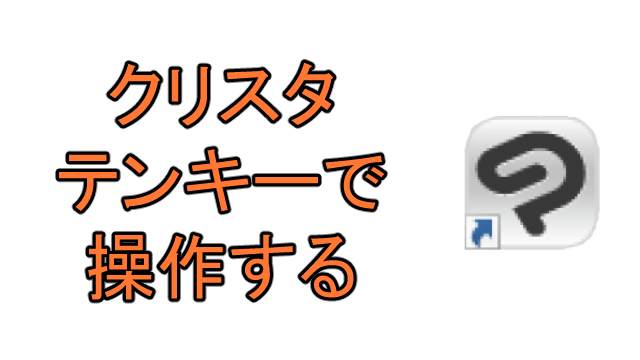






コメント